Windows10でカメラの明るさとコントラストを変更する方法
Windows 10ビルド21354以降、カメラの明るさとコントラストを変更できます。
最新の高価なWebカメラには、さまざまな設定やパラメーターを調整するためのソフトウェアがバンドルされています。 これらの設定により、画質が向上し、環境に合わせてビデオ会議のエクスペリエンスを向上させることができます。 残念ながら、誰もが200ドル以上のWebカメラを購入できるわけではありません。
広告
Microsoftは、さまざまなものを変更するための簡単なオプションを提供したいと考えています カメラ 追加のソフトウェアなしのシステムレベルでの設定。 したがって、Windows10はネイティブのWebカメラ設定セクションを受け取りました。 これらの設定により、デバイスとその機能に応じて、カメラの明るさ、コントラスト、およびその他のパラメーターを変更できます。 さらに、更新されたカメラ設定ページでは、 Windows10でWebカメラを無効にする、新しいデバイスを追加するか、既存のデバイスを管理します。 ローカルデバイスで動作するだけでなく、ネットワーク経由で接続されたIPカメラもサポートします。
現在、新しいカメラ設定ページはWindows10プレビューでのみ利用できます ビルド21354 以上。 潜在的なバグや不安定性を回避するために、プライマリコンピューターにプレリリースソフトウェアをインストールすることはお勧めしません。
Windows10でカメラの明るさとコントラストを変更する
- 開ける 設定.
- に移動 デバイス、をクリックします カメラ 左ペインにあります。
![[設定]の[デバイス]をクリックします](/f/4cc843950edfac1de1063f73589bd98a.png)
- に移動します カメラ 右側のセクションで、画像パラメータを調整するカメラを見つけます。
- それをクリックして選択し、をクリックします 構成、設定 ボタン。

- 次のページで、使用可能なすべてのスライダーを必要に応じて調整します。 するオプションがあります 明るさを変える, 対比、および回転、高ダイナミックレンジ、目の補正など。
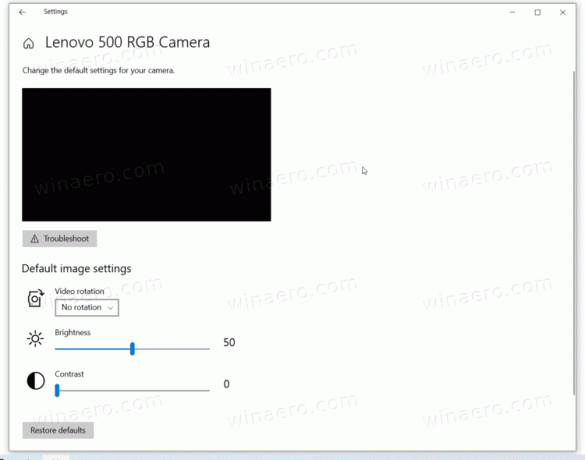
- これで、必要に応じて設定アプリを閉じることができます。
これで完了です。
画像プレビューがあるので、変更した設定が画質にどのように影響するかを確認できます。 使用可能な設定のリストは、カメラがサポートする機能によって異なることに注意してください。 明るさやコントラストのスライダーがない場合、これはカメラがこれらの設定の調整をサポートしていないことを意味します。
行った変更に満足できない場合、Windowsにはシングルクリックでデフォルトのカメラ設定を復元するオプションがあります。
Windows10でデフォルトのカメラ設定を復元する
- Windows10を開く 設定.
- に移動 デバイス > カメラ.
- でカメラを探す カメラ 右側のリスト。 それをクリックして選択します 構成、設定.
- 次のページで、をクリックします デフォルトに戻す ボタン。
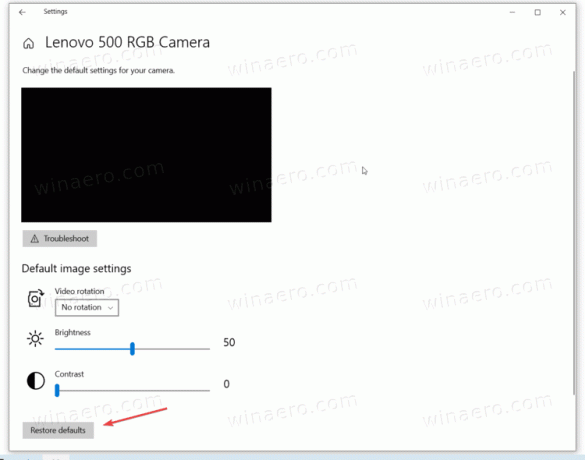
これで完了です。
ヒント:ウェブカメラに問題がある場合は、をクリックしてください トラブルシューティング 組み込みのトラブルシューティングを実行するためのボタン。
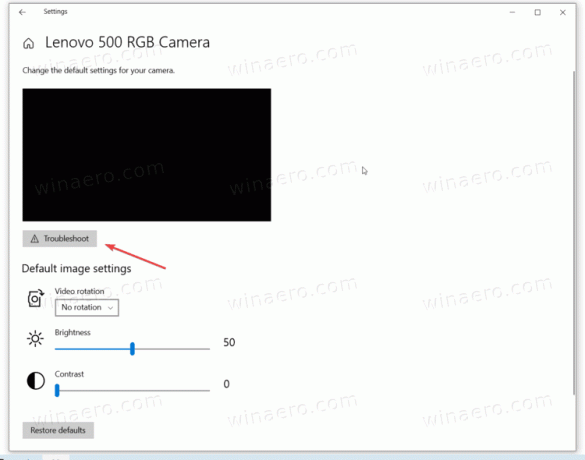
カメラが機能し、オペレーティングシステムと適切に通信することを確認するために、いくつかの基本的なチェックが行われます。 Windows 10のWebカメラの問題を修正するには、[Windowsの設定]> [更新とセキュリティ]> [トラブルシューティング]> [追加のトラブルシューティング]> [カメラ]に移動します。
それでおしまい。


